Zoho CRMが持つ有用な機能の一つとして、さまざまな入力形式の項目を柔軟にカスタマイズもできる「カスタム項目」があります。前回はこの「カスタム項目」の基本的な作成方法と活用のポイントを【入門編】としてお伝えしました。今回の記事では、設定のコツさえ覚えてしまえばさらに効率的に情報の入力・管理ができる「数式」や「サブフォーム」の「カスタム項目」について【応用編】として解説をしていきます。
この記事の目次
1 【応用編】Zoho CRMの「カスタム項目」を”さらに”活用するためのポイントをご紹介!1.1 Zoho CRM「カスタム項目」応用編その① 数式項目について
1.2 Zoho CRM「カスタム項目」応用編その② サブフォームの項目作成について
2 「数式」と「サブフォーム」形式の「カスタム項目」を活用してZoho CRMの入力効率を最大化しましょう!
【応用編】Zoho CRMの「カスタム項目」を”さらに”活用するためのポイントをご紹介!
前回の記事では「カスタム項目」活用の【入門編】として、シンプルな入力や選択を行うメールアドレスの項目や選択プルダウンなどの項目について説明しましたが、今回は項目作成にあたり事前の設定がポイントとなる項目について解説をしていきます。
Zoho CRM「カスタム項目」応用編その① 数式項目について
[ 数式]の項目はExcelの関数のように基本的には同じタブ内にある項目の値を参照し、その計算結果を自動的に表示させることができます。例えば商談のタブの中に「 定形作業費用」と「 非定形作業費用」という金額の項目があったします。この2つの項目に入力された 合計の金額をいつでも表示させておきたい、という場合には[ 数式]の項目を使うことで解決ができます。
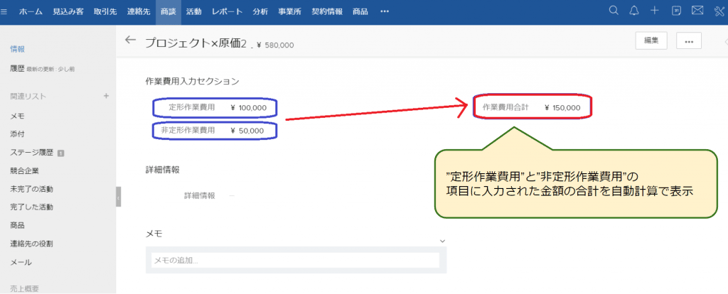
ここからは[数式]の項目の作成の流れを上記の”作業費用合計”の数式項目を例に説明していきます。(「カスタム項目」をカスタマイズする画面までの手順については【入門編】をご参照ください)
まず、数式での計算で参照する項目がすでにあることを確認した上で、左側の[数式]の項目をドラッグして、設置したい場所に置きます。
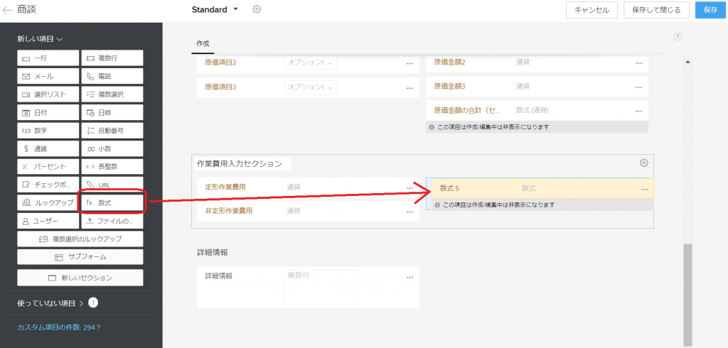
ドラッグした項目を置くと、すぐに設定のウインドウが開くので、項目名・計算結果の表示形式の入力・選択をします。
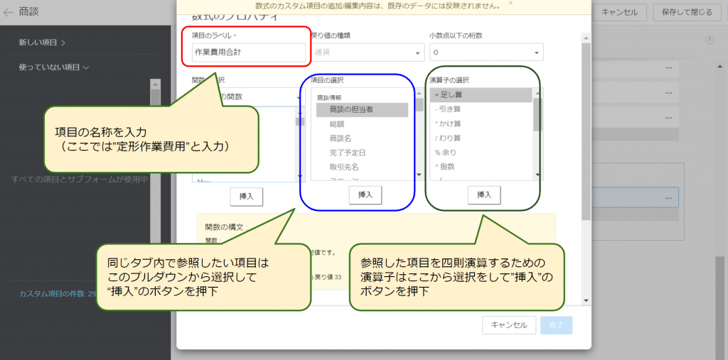
次に画面を下にスライドし、[数式*]のウインドウに数式で参照したい項目を挿入し、計算したい内容に応じた演算子を挿入して数式を作成します。
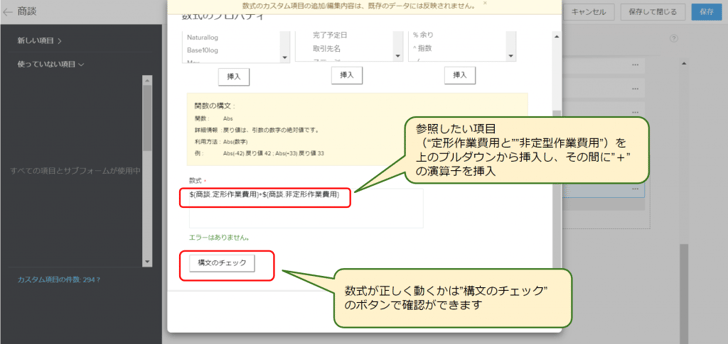
作成した数式が正しく動くかどうかは[構文のチェック]というボタンを押して確認ができます。
以上が「数式」の項目の作成の流れとなります。例に挙げたのは2つの金額項目の合計の数式ですが、より多くの項目で、かつ複雑な計算も数式を正しくセットすることで作成可能です。
Zoho CRM「カスタム項目」応用編その② サブフォームの項目作成について
項目の作成時にいくつか設定が必要ですが、情報の入力する際の効率が大きくあがるのが「サブフォーム」の形式での項目作成です。「サブフォーム」とは項目ごとに個別の値や金額を入力する作業を繰り返すような場合に適した形式です。
実際の項目で説明した方が分かりやすいと思うので、例として種類の多い原価項目とその金額を入力するという場合で説明をしていきます。
例えば原価の費用項目のように「案件によって入力する種類・内容・金額が異なる」場合でも、サブフォームなら行の単位で入力と編集が可能なため素早く入力を完了させることができます。
こちらが完成したサブフォームの項目です。
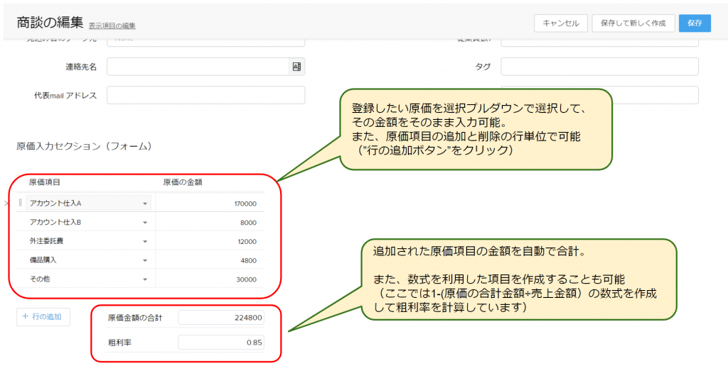
ここからは[サブフォーム]形式の項目の作成の流れを上記の”原価費用の項目”を例に説明していきます。
まずは[数式]の項目と同様に、左側のメニューから[サブフォーム]をドラッグしてレイアウトしたい場所に置きます。
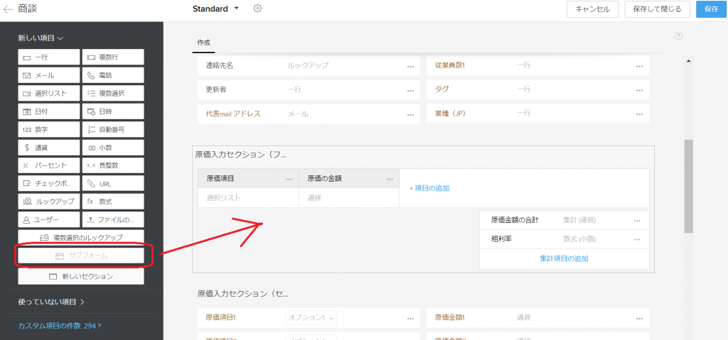
次に行単位で入力させたい項目を名称と入力形式をそれぞれ決めて、設定をします。もし原価の費用項目を「大分類」「小分類」「金額」で入力させたい場合は、ここで項目を3列作成します。
入力項目を確定させた後は、セクションの右下にある集計項目で集計したい項目と計算の形式を選択して設定します。「数式」の形式を選択することで入力項目の合計だけではなく、原価項目の合計金額と同じ商談内にある売上金額の項目を計算して粗利率の計算をすることも可能です。
「数式」と「サブフォーム」形式の「カスタム項目」を活用してZoho CRMの入力効率を最大化しましょう!
Zoho CRMの「カスタム項目」について、今回は【応用編】として「数式」と「サブフォーム」形式の「カスタム項目」を解説しました。「カスタム項目」を効果的に作成していく順序としては、まず自分の組織で必要となる項目を【入門編】で説明した基本的な「カスタム項目」でもれなく作成し、その項目への入力が問題ないことを実際の運用で確認した後に「数式」や「サブフォーム」の項目でさらに入力効率を上げていく、というのが理想的な流れだと思います。
今回の【応用編】では少し設定が複雑な「数式」と「サブフォーム」の「カスタム項目」を説明しましたが、これらは自分の組織に合わせた形で設定できれば、Zoho CRMでの情報管理の生産性を間違いなく大きく向上させるものだと考えます。試行錯誤をしながらでも効果的な「カスタム項目」の作成に是非取り組んで欲しいと思います。
弊社、株式会社トライエッジではこのZoho CRMの導入に関する体系的なマニュアルとなる書籍「Zoho CRM 最強の教科書」を2019年の5月に出版し、多くの方々にご好評いただいております。
現在、第1章・第2章が無料ダウンロード可能ですので、Zoho CRMに興味を持たれた方はぜひこちらを御覧ください
Zoho CRM 最強の教科書
また、トライエッジではSFA/CRM/MAの導入・運用のお手伝いをしています。
ご相談は無料なので、お気軽にお問い合わせください。




-1.png)

